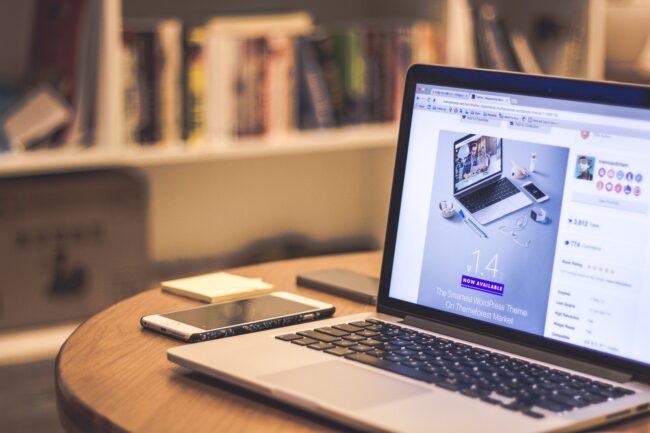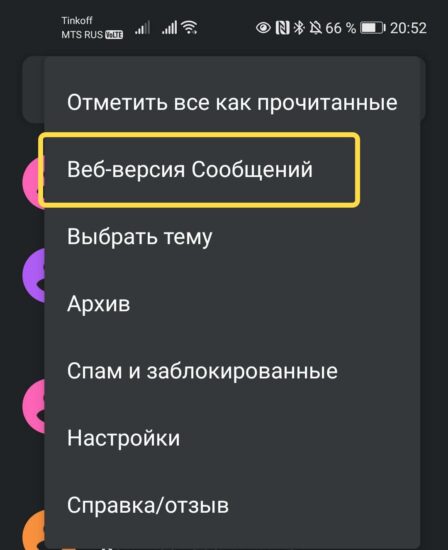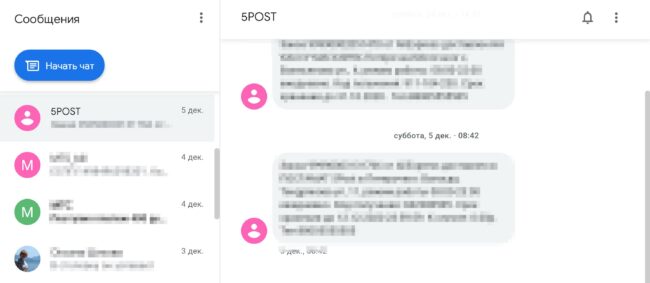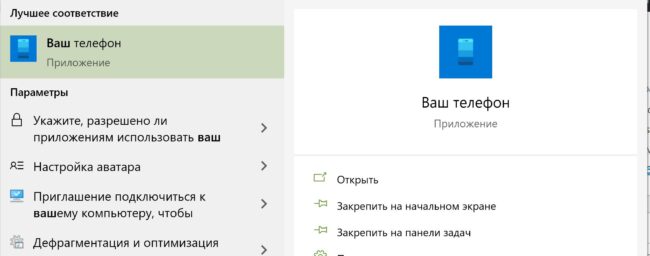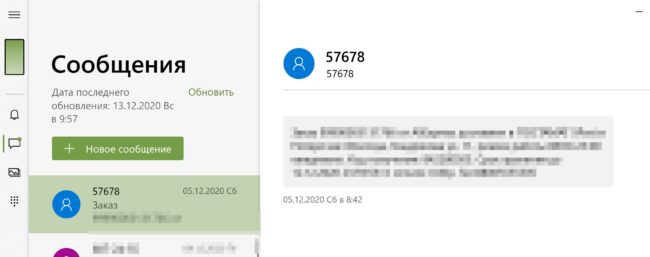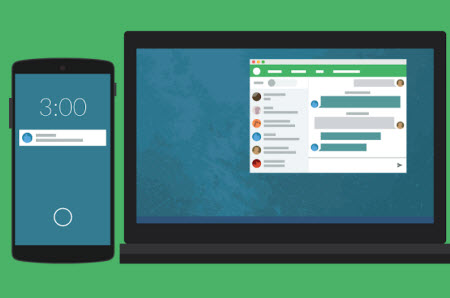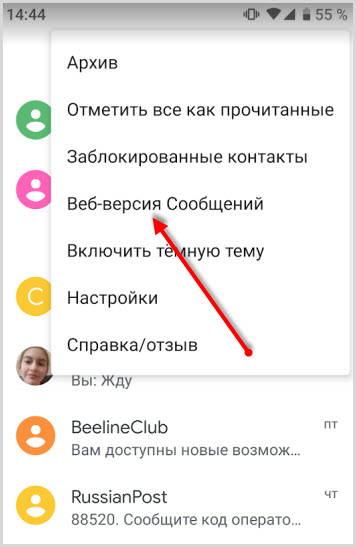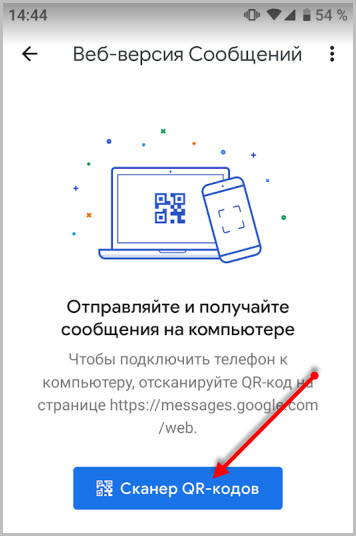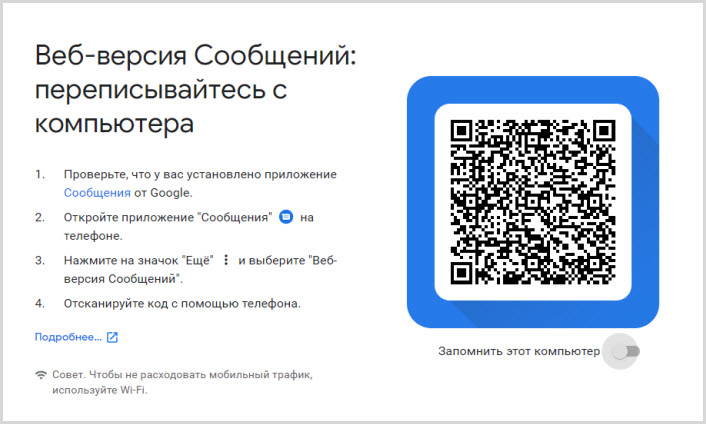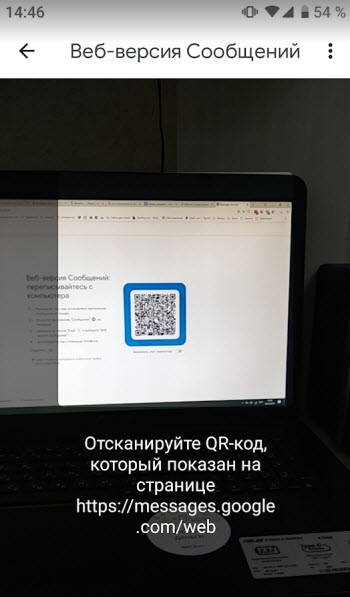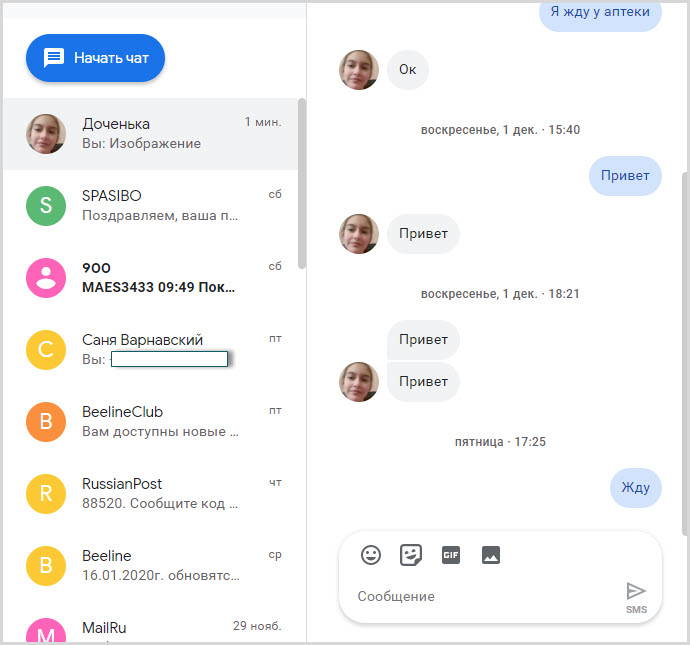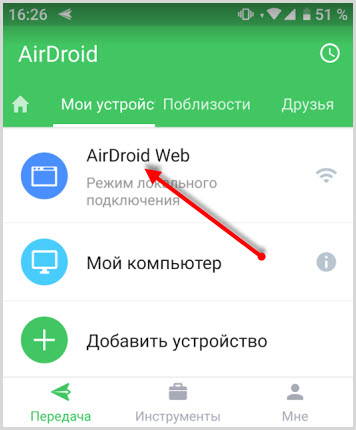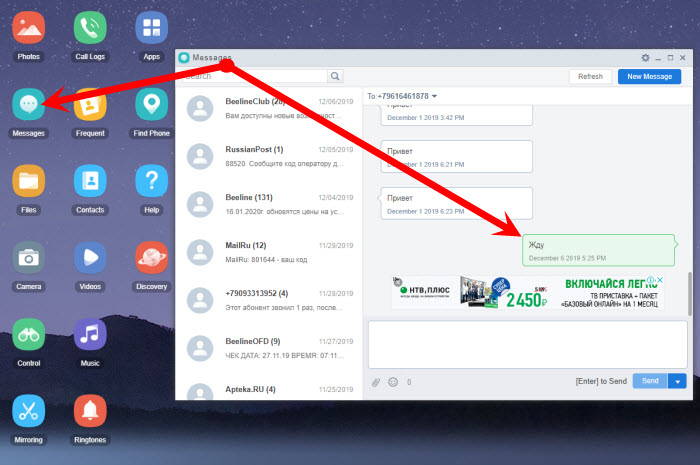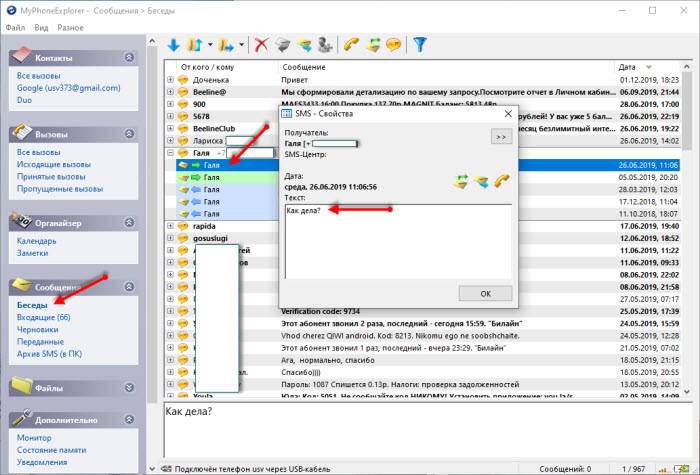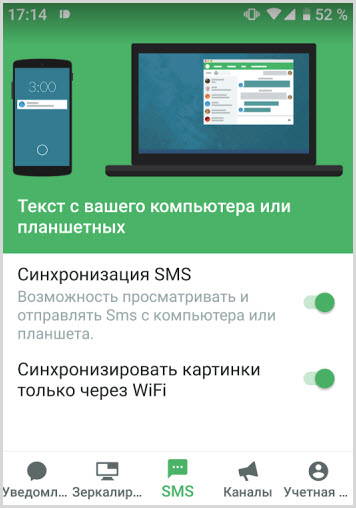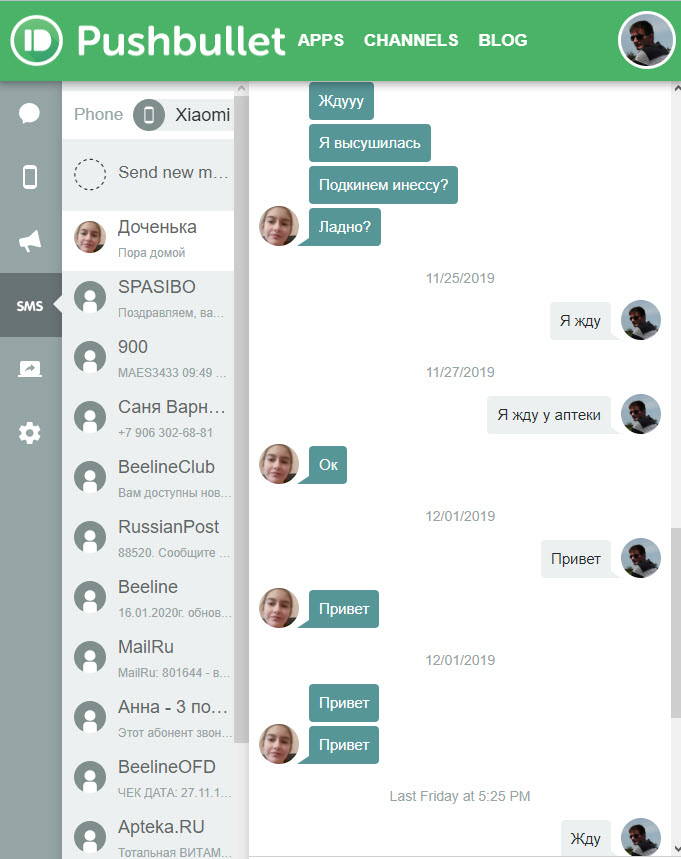Как посмотреть смс через интернет
2 простых способа отправлять и читать СМС с компьютера
Иногда нужно прочитать или написать СМС на компьютере. Например, если тянуться за телефоном лень. Есть 2 простых способа прочитать SMS на ПК, планшете или ноутбуке, причем бесплатно.
Через Google Messages на любом ПК
Владельцам смартфонов на Андроид версии 5 и выше устанавливать приложение Google Messages может и не потребоваться. В последних версиях системы оно интегрировано в сервисы, уже установленные на телефон.
На ПК или планшете зайдите в браузер и перейдите по этому адресу. Возможно, придется войти в аккаунт Google. Операционная система: Windows, Linux, MacOS — значения не имеет.
Теперь переходим в SMS на телефоне. Например, на моем Honor 20 есть отдельный пункт в стандартном приложении Сообщения (вызывается по кнопке с тремя точками в правом верхнем углу).
Показываем камере смартфона надежный токен в виде QR-сода.
И переходим в режим чтения/написания СМС в браузере.
На компьютере с Windows 10
Для операционной системы разработано бесплатное приложение Диспетчер телефона, которое нужно установить на смартфон. Его надо запустить и связать с ПК.
Для этого на компьютере или ноутбуке под управлением Windows 10 открываем приложение Ваш телефон.
СМС-ки будут появляться в Центре уведомлений Windows, а писать и совершать звонки можно будет в программе Ваш телефон.
Некоторые производители телефонов предлагают фирменные утилиты для синхронизации компьютера со смартфоном. Например, такие есть у Huawei, Samsung. Но такая синхронизация потребует установки фирменных утилит. Описанные нами методы подходят для телефонов большинства марок, а потому удобнее и надежнее.
Как настроить и получать СМС с телефона непосредственно на компьютер
Современные смартфоны имеют множество функций, и позволяют набирать и отправлять голосовые, текстовые, визуальные сообщения. В то же время опция получения sms с телефона на компьютер востребована среди владельцев гаджетов и может пригодиться и тем, кто еще не знает о ней.
Для чего получать СМС на компьютер
Такой способ получения и отправки смс на ПК понадобится в следующих ситуациях:
Если вы забыли телефон дома, то используя перечисленные ниже способы можно узнать, как получать смс на ПК и отправлять сообщения с любого браузера.
Некоторые читатели могут спутать возможность отправлять сообщения через интернет с услугой, которые часто предоставляют на своих сайтах операторы сотовой связи, например, Мегафон или МТС.
Но такая отправка с сайта у Мегафона возможна только на номера абонентов сети. У МТС стоимость сообщений спишется с баланса, вне зависимости от вашего тарифного плана. При этом имеющиеся бесплатные смс в пакете не будут учтены.
Так, одно SMS обойдется абоненту сети в 1 руб., а MMS (которыми практически уже никто не пользуется) в 3,5 рубля.
Можно ли использовать популярные мессенджеры и отправлять бесплатные сообщения через них? Но не у всех абонентов есть интернет или модель устройства не позволяет установить приложения- мессенджеры.
Функция десктопного получения смс позволяет без труда копировать какую-либо важную информацию в файл. Можно хранить ее и в памяти гаджета, но есть риск случайного удаления после очистки кэша и пр.
В ОС Android функцию получения и отправки смс с телефона через компьютер легко настроить. К примеру, с помощью программ и приложений, таких, как AirDroid Pushbullet, и прочих, с которыми мы познакомим вас в статье.
Использование сервиса от Гугл для приема сообщений
Для отправки и получения sms на компе можно воспользоваться сервисом от Гугл. Для его использования не требуется обладать специальными знаниями. Веб-версия “Сообщений” синхронизируется с гаджетом и помогает получать и отправлять смс с текстом и картинками.
От пользователя требуется лишь поставить приложение «Сообщения» от Гугл на своем смартфоне.
Через некоторое время будет установлено соединение со смартфоном и в браузере откроется интерфейс сервиса. В окне будут отражены уже полученные на девайс сообщения, а также расположено окно с командой “Отправить”.
Обратите внимание, что сам сервис бесплатен, но оператор сотовой связи взимает за sms-деньги с телефона на балансе, согласно вашему тарифу.
Чтобы не приходилось каждый раз вводить свои учетные данные, можно согласиться с предложением сервиса “запомнить этот компьютер“.
Сервис “Сообщения” работает во всех браузерах. Используя ресурс, можно отправить заранее набранный текст, эмодзи, картинки, ссылки.
Владелец сотового, перед тем как получить информацию, может назначить по умолчанию приложение “Сообщения” в своем телефоне, тогда на сайте и на гаджете будет происходить полная синхронизация данных.
Работа с AirDroid
Существуют и другие решения, помогающие читать и принимать смс на ПК в Андроид. Одно из них — AirDroid, которое используется для удаленного управления смартфоном.
С его помощью можно передать и загружать контент, отправить сообщения с ноутбука, проигрывать музыку с девайса, смотреть фото и мн.другое. Устанавливать что-либо на ПК не требуется — достаточно заходить через веб-интерфейс сервиса.
Скачать AirDroid можно через магазин Google Play Маркет. После инсталляции его на гаджете необходимо создать учетную запись Airdroid. Интересно, что все основные опции будут доступны и без регистрации, правда, только в локальной сети пользователя.
Чтобы прочесть или отправить смс, нужно зайти на официальный портал сервиса, выполнить вход в учетную запись, нажать на пиктограмму “Сообщения”, (одновременно появится доступ ко всем sms, хранящимся на смартфоне). Затем набрать текст, выбрать отправителя и отправить смс.
Как и в случае с ранее писанным способом, оплата за отправленные sms списывается с баланса вашей сим-карты, согласно тарифу мобильного оператора.
Программа MyPhoneExplorer
Это легендарное приложение для управления мобильниками с компьютера было невероятно популярно в эпоху расцвета кнопочных сотовых. Теперь оно доступно и для Андроид смартфонов.
MyPhoneExplorer создано для дистанционного управления гаджетом и также предоставляет возможность получения и отправки смс через ПК. Потребуется лишь скачать и инсталлировать программу на комп или ноутбук (утилита предоставляется бесплатно), и установить связь между компом и смартфоном.
Соединение между ПК и гаджетом можно выполнить любым удобным способом — через Wi-fi, USB-кабель или Bluetooth. Программа также поможет владельцу телефона упорядочить и синхронизировать сведения на гаджете.
Отправлять смс и получать, можно через интерфейс программы, выбрав вкладку “Сообщения”. Если по каким-то причинам программа отказывается соединяться с вашим гаджетом, выберите включение режима “Отладка по USB”.
Приложение Pushbullet
Завершает нашу тройку популярных программ мобильное приложение для Андроид Pushbullet.
Не стоит игнорировать после загрузки и инсталляции небольшой обучающий курс — это поможет лучше разобраться с опциями ПО.
Для активации необходимо выполнить авторизацию в Pushbullet, для этого понадобится аккаунт Google Play.
Чтобы полноценно использовать Pushbullet на ПК, необходимо скачать расширение для браузера. После инсталляции и авторизации установится пиктограмма в форме стилизованной зеленой пули. После клика на нее появится всплывающее окно, разделенное на несколько вкладок (имя абонента, текст сообщения).
Затем потребуется указать девайс, с которого планируется отправление информации (это актуально, когда используется несколько гаджетов). Для отсылки, после набора текста, нужно кликнуть Send.
Pushbullet будет сообщать о приходе новых сообщений. При этом на мониторе компа выскочит всплывающее извещение, в нем будет аватар контакта, приславшего смс, его наименование и даже текст письма. Там же будет расположена кнопка «Ответить», используя которую, можно сразу же дать ответ абоненту.
Заключение
Перечисленные выше программы и приложения пригодятся владельцу смартфонов, в частности тем, кто много переписывается. Ведь несмотря на самый современный смартфон, переписка с компьютера может быть гораздо удобнее, чем с телефона.
Если вы, работаете непосредственно через сообщения с пользователями и получаете их в большом количестве, а еще и необходимо отвечать, рекомендую обратить внимание на программу “ SMS Коммуникатор ”. Предназначенный специально для этих целей.
Как посмотреть звонки, смс и ммс в личном кабинете МТС
Дата: 12 января 2018 | Обновлено: 21 декабря 2018 | Автор: Moblie-man
Личный кабинет МТС предоставляет абонентам дополнительные возможности управления услугами и контроля расходов в онлайн режиме. Теперь клиенты оператора могут получить детальную информацию о затраченных средствах на мобильную связь.
Для того чтобы узнать, как посмотреть отчеты о звонках, СМС и ММС в личном кабинете МТС, рекомендуется ознакомиться со следующими разделами.
Как посмотреть звонки в личном кабинете МТС
Для заказа подробной детализации звонков по вашему номеру телефона используйте меню сервиса на сайте оператора:
Как посмотреть СМС в личном кабинете МТС
Как посмотреть ММС в личном кабинете «Мой МТС»
Чтобы узнать, как прочитать ММС через сайт оператора абоненту следует воспользоваться меню онлайн сервиса самообслуживания:
Помните, что при вводе своих данных в сервисах самообслуживания компании МТС, пользователь автоматически соглашается на их обработку системой и в маркетинговых целях.
Перед вводом данных убедитесь, что вы находитесь на официальном сайте оператора, а не на его мошеннических аналогах. Устанавливайте надежный пароль к системе и всегда выходите из сервиса при использовании чужого компьютера.
Как посмотреть СМС в личном кабинете МТС
Не редко случаются такие ситуации, когда по ошибке удаляются текстовые сообщения. С мобильного телефона восстановить утраченную информацию не представляется возможным. Некоторые СМС содержат важную информацию, поэтому их восстановление является необходимым. Есть возможность восстановить текстовые сообщения. Для этого следует использовать свой профиль на официальном сайте компании. В статье можно узнать, как прочитать СМС в личном кабинете МТС.
СМС PRO МТС – что это?
Для восстановления удаленного текстового сообщения рекомендуется воспользоваться услугой СМС-про. Возможности данной опции заключаются в следующем:
Услуга доступна для всех абонентов без исключения. Просмотр текстовых сообщений предоставляется на бесплатной основе.
Что касается переадресации, то она бывает прямой, по номерам и по времени. В первом случае речь идет о самостоятельном указании номера телефона для переадресации. При отправке по номерам можно внести название группы из списка или же первые цифры телефона. Можно задать определенные временные промежутки для того, чтобы СМС шли на другой номер телефона только в указанный в настройках период.
Описание
Для того чтобы иметь возможность посмотреть сообщения через личный кабинет, следует предварительно подключить опцию. Обратите внимание, что доступ появится только к тем СМС, которые были отправлены после подключения.
Помните, что даже после подключения услуги, сохранность СМС не гарантирована на 100%. После успешной активации сервиса, абонент должен получить уведомление соответствующего образца.
Подключение
Для подключения сервиса СМС PRO МТС следует воспользоваться одним из представленных ниже способом:
Как читать СМС в личном кабинете МТС
Перед тем как посмотреть СМС в личном кабинете МТС, следует изучить последовательность действий, чтобы в процессе не возникло трудностей. Особенности использования услуги:
Для того чтобы сервис работал бесперебойно, не достаточно просто включить услугу. Каждый абонент должен настроить ее под себя, чтобы сервис в полной мере соответствовал имеющимся потребностям клиента.
Как отправить ответное СМС в ЛК
Как посмотреть СМС сообщения в личном кабинете МТС, понятно, но есть еще масса функций, повышающих уровень комфорта. Среди них следует выделить возможность отправки ответных SMS на входящие сообщения через ЛК. Для этого необходимо установить соответствующие настройки, внеся шаблон текстового сообщения для ответа абонентам.
Ответные SMS различны по:
Автоматический ответ имеет ограничения по длине. Текст не может быть более 320 символов.
Как отключить СМС про МТС в личном кабинете
Отключить услугу можно способами, аналогичными подключению:
Для деактивации нужно ввести секретный пароль. Использовать дополнительные услуги от МТС может каждый абонент, т. к. на них не установлены ограничения.
Как посмотреть СМС в личном кабинете МТС
Все без исключения абоненты МТС могут через личный кабинет посмотреть SMS сообщения. Сделать это очень просто и с помощью наших инструкций вы быстро разберетесь.
Основной функционал сервиса компании «Мобильные телесистемы»:
Услуга предоставляется на бесплатной основе всем абонентам, которые подключили личный кабинет или установили мобильное приложение «Мой МТС».
Как активировать опцию?
Все предельно просто и понятно, чтобы активировать просмотр SMS сообщений через личный кабинет МТС достаточно отправить SMS на короткий номер 232 с текстом «СМС» (русскими заглавными буквами), затем в новом окне введите «РЕГ» или «ON» — в зависимости от установленных на телефоне настроек.
Через 2-3 минуты вы получите сообщение об успешной активации услуги, которую можно персонализировать через личный кабинет на официальном сайте МТС.
Стоимость личного помощника тарифицируется каждые сутки по установленной цене в 1,5 рубля. Чтобы отключить опцию со своего номера телефона нужно отправить SMS со словом «СТОП» или на английском «OFF» на тот же короткий номер – 232.
Внимание: убедитесь, что услуга отключена, сделать это можно через личный кабинет МТС в разделе платных подписок.
Как посмотреть СМС в МТС
Используя ЛК на официальном сайте вы быстро разберетесь что и к чему. Система предусматривает много фильтров, которые позволяют сортировать сообщения по дате, отправителю или получателю.
В дополнение можно подключить дополнительную услугу SMS PRO, способную хранить до 3 мегабайт сообщений в архиве. Вся цепочка SMS предоставляется в сортированном виде по дате, а в случае нехватки памяти их можно будет легко удалить.
Как посмотреть MMS сообщения
Прочитать ММС через официальный сайт МТС также может каждый абонент, который использует личный кабинет. Интересной особенностью является то, что в случае отсутствия технической поддержки отображения этого формата сообщений, Вам будет отправлено SMS с активной гиперссылкой для просмотра содержимого через сайт МТС.
При возникновении каких либо трудностей звоните на телефон горячей линии по номеру 0890 (бесплатно в пределах России с мобильных устройств).